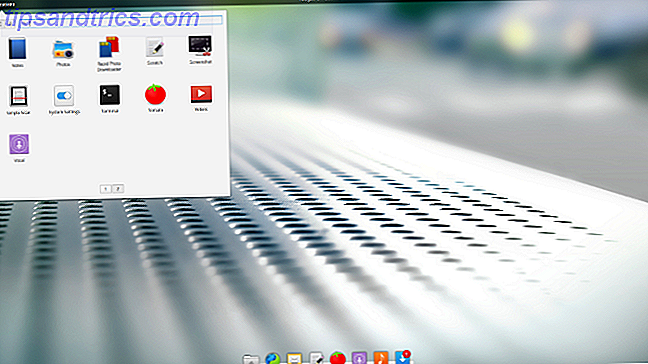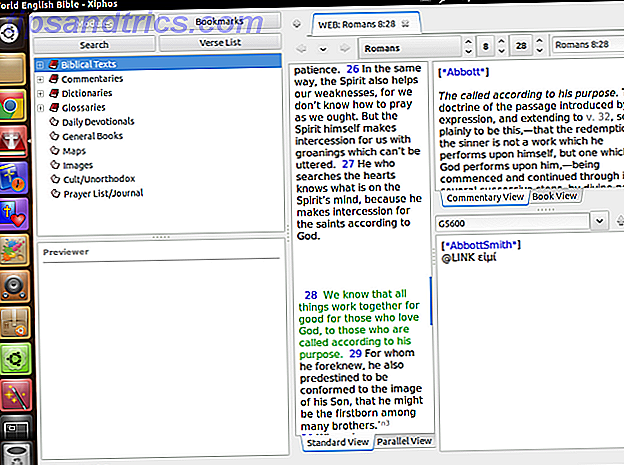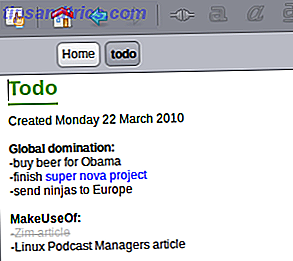![Cómo agregar funcionalidad personalizada a Nautilus [Linux] nautilus](http://www.tipsandtrics.com/img/linux/125/how-add-custom-functionality-nautilus.jpg) Nautilus, como saben, es el administrador de archivos predeterminado para el entorno de escritorio Gnome. Es donde paseas y pasas la mayor parte de tu tiempo, cuando no estás navegando por la web o disparando comandos en el símbolo del sistema.
Nautilus, como saben, es el administrador de archivos predeterminado para el entorno de escritorio Gnome. Es donde paseas y pasas la mayor parte de tu tiempo, cuando no estás navegando por la web o disparando comandos en el símbolo del sistema.
Entonces, obviamente, sería genial y productivo para algunas herramientas que hacen su trabajo más fácil. Las acciones de Nautilus le permiten agregar funcionalidad personalizada a Nautilus. Esto se logra a través del menú contextual. Puede convertir archivos entre sí en varios formatos, montar archivos ISO, combinar archivos PDF desde Mautilus sin iniciar ninguna otra aplicación desde el menú contextual del botón derecho. ¡Las posibilidades aquí solo están limitadas por tu imaginación!
Agregar tal funcionalidad personalizada es bastante fácil. No es necesario ser un hacker o programador de Linux para que funcione. Todo lo que necesitas es:
- El paquete 'nautilus-actions'
- El conocimiento de un comando equivalente para lograr el mismo objetivo
El paquete Nautilus-Actions
El paquete nautilus-actions es lo que le proporciona una buena herramienta gráfica donde puede crear, editar y eliminar acciones nautilus o la funcionalidad personalizada que estamos buscando. Está fácilmente disponible a través del administrador de paquetes de su distribución.
Conocimiento del comando
Como usuario de Linux no es ajeno al hecho de que la mayoría de las tareas que realiza a través del mouse y la GUI también se pueden realizar a través de comandos. ¿Quieres imprimir resume.doc? Simplemente ingrese 'oowriter -p resume.doc' en la terminal. ¿Necesitas convertir un archivo jpeg a gif? Ingrese 'convert logo.jpeg logo.gif' (requiere imagemagick). ¿Quieres establecer una imagen como fondo de pantalla? Escriba 'gconftool-2 -t str -set / desktop / gnome / background / picture_filename'.
Entonces puedes lograr casi cualquier cosa desde la línea de comando y esto es lo que vamos a explotar aquí.
Crea una acción
Déjame ilustrar los pasos que debes seguir con un ejemplo. Crearemos una acción nautilus para convertir archivos flv a mp4 adecuados para la reproducción en un iPod Touch / iPhone. Usaré ffmpeg para la conversión, así que asegúrate de tenerlo instalado (mayormente disponible a través de gestores de paquetes, 'sudo apt-get install ffmpeg' en ubuntu) si planeas usar la acción o intentarlo.
- Vaya a Sistema> Preferencias> Acciones de Nautilus
![Cómo agregar funcionalidad personalizada a Nautilus [Linux] initialnact](http://www.tipsandtrics.com/img/linux/125/how-add-custom-functionality-nautilus.png)
- Haga clic en Agregar. (Tenga en cuenta que puede editar, eliminar, importar / exportar acciones de aquí en adelante)
![Cómo agregar funcionalidad personalizada a Nautilus [Linux] optionsnact](http://www.tipsandtrics.com/img/linux/125/how-add-custom-functionality-nautilus-2.png)
- En el campo de etiqueta, escriba el texto que desea que aparezca en el menú contextual de clic derecho de los archivos flv. Puede elegir un ícono y especificar una información sobre herramientas que brinde información sobre lo que haría esta opción. Voy a omitir estos dos ya que no son esenciales para la funcionalidad.
- Path y Parameter es donde está toda la acción. En path ponga en la utilidad que usará para realizar la acción. Utilizaremos ffmpeg, por lo tanto, colóquelo en / usr / bin / ffmpeg aquí. Si no está seguro de dónde reside la utilidad, use el comando 'where is' para averiguarlo. por ejemplo, use ' whereis ffmpeg ' para conocer su ubicación.
- La línea de parámetros va a ser aterradora, así que aguante la respiración y copie y pegue: ' -i% d /% f -f mp4 -vcodec libxvid -maxrate 01000 -qmin 3 -qmax 5 -bufsize 4096 -g 300 -acodec aac -s 480 × 320 -ab 0128000 -b 400000% d /% f.mp4 'No me culpe, esto es lo que necesita ingresar en la línea de comando para convertir flv a mp4 con ffmpeg (consulte man ffmpeg para más detalles). Lo que es digno de mención es el% d y% f. Estos dos brindan información sobre el archivo en el que hizo clic con el botón derecho. Haga clic en el botón de leyenda para más detalles. Por cierto, no soy un experto en video y no pretendo que las opciones anteriores sean perfectas, hace bien el trabajo. Entonces, si tiene algunas sugerencias, siéntase libre de compartirlas en los comentarios.
![Cómo agregar funcionalidad personalizada a Nautilus [Linux] conditionsnact](//www.tipsandtrics.com/img/linux/125/how-add-custom-functionality-nautilus-3.png)
- Luego haga clic en la pestaña de condición. Aquí es donde limitará sus opciones a los tipos de archivos requeridos del menú contextual (flv en nuestro caso). Puede limitar sus elecciones a través de los metacaracteres del nombre del archivo o mediante el tipo mimetype. Además, puede especificar si su acción solo aparece para archivos o para archivos y carpetas. Teclearemos '* .flv' para el nombre del archivo y aplicaremos nuestras acciones únicamente a los archivos.
![Cómo agregar funcionalidad personalizada a Nautilus [Linux] advancedcondnact](http://www.tipsandtrics.com/img/linux/125/how-add-custom-functionality-nautilus-4.png)
- En la pestaña de condición avanzada, puede limitar aún más su elección a archivos locales, recursos compartidos de samba, archivos ftp, etc. Aquí seleccionaremos los archivos locales.
- Haga clic en Aceptar y listo!
![Cómo agregar funcionalidad personalizada a Nautilus [Linux] menunact](http://www.tipsandtrics.com/img/linux/125/how-add-custom-functionality-nautilus-5.png)
Ahora ve a buscar un archivo FLV. Haga clic derecho y presto, existe su propia opción personalizada 'Convertir para iPod'. Haga clic en él y verá un nuevo archivo mp4 en la misma carpeta.
![Cómo agregar funcionalidad personalizada a Nautilus [Linux] bothnact](http://www.tipsandtrics.com/img/linux/125/how-add-custom-functionality-nautilus-6.png)
Para The Lazier Geeks
Si lo anterior le parece demasiado trabajo, ¡revise aquí las acciones preparadas!
Algunos consejos
Experimente en la línea de comando con los nombres de archivo y las opciones para la utilidad. Cuando esté seguro de la funcionalidad que necesita para cierto tipo de archivos, reemplace el nombre del archivo en el comando con% d /% f.
Si desea actuar en más de un archivo, use% M en su lugar.
Para realizar operaciones complicadas (por ejemplo, para enviar un archivo por correo electrónico a alguien desde el menú contextual) es mejor crear un script y pasar los argumentos apropiados dentro del script. Esto lo ayudará a depurar y permitir un mayor control por completo.
Con las acciones de nautilus, puede transformar cualquier tarea que realice con frecuencia o una línea de comando engorrosa como la de arriba en una opción de menú contextual conveniente y fácil de usar. Aquí está la acción 'Convert for iPod' si la necesitas. Vea otros addons de nautilus cubiertos previamente en MakeUseOf. 6 Extensiones útiles para mejorar la funcionalidad de Nautilus [Linux] 6 Extensiones útiles para mejorar la funcionalidad de Nautilus [Linux] Leer más
¿Has usado nautilus-actions antes? ¿Qué acciones estás usando actualmente? ¿Tienes una gran idea para convertirte en una acción? Comparta con nosotros en los comentarios, ¡quién sabe si puede obtener una acción! Ah, y en caso de que estés desconcertado por la imagen superior, ¡es un nautilus!

![Cómo agregar funcionalidad personalizada a Nautilus [Linux] conditionsnact](http://www.tipsandtrics.com/img/linux/125/how-add-custom-functionality-nautilus-3.png)